Aqara Hub là thiết bị điều khiển trung tâm do Aqara sản xuất, dùng để kết nối và điều khiển các thiết bị thông minh như công tắc, cảm biến, bóng đèn… đến từ thương hiệu này. Hiện trên thị trường có 3 loại gồm Aqara Hub M1S, Aqara Hub M2 và Aqara Hub E1, tất cả đều sở hữu các tính năng vô cùng hiện đại như điều khiển từ xa, tích hợp chuông báo động, hỗ trợ điều khiển bằng giọng nói…
Để giúp người dùng có thể hiểu hơn về thiết bị độc đáo này, ngay bây giờ sẽ là hướng dẫn cài đặt chi tiết điều khiển trung tâm Aqara Hub từ Gu Công Nghệ.
1. Hướng dẫn cài đặt Aqara Hub
Những lưu ý trước khi cài đặt
- Aqara Hub chỉ cài đặt với Wifi 2.4GHz
- Hiện Aqara Hub M2, Aqara Hub M1S (bản quốc tế) cài được với ứng dụng Aqara Home.
- Nên cập nhật điện thoại và ứng dụng lên phiên bản mới nhất trước khi cài đặt
- Bật định vị và Bluetooth khi cài đặt
- Cấp nguồn cho Aqara Hub, đợi cho đèn LED của thiết bị nháy liên tục
- Ngoài ra, bạn cũng cần lưu ý một số trạng thái đèn nháy của Aqara Hub
| Màu đèn | Trạng thái đèn | |
| Đèn nháy nhanh | Đèn nháy chậm | |
| Màu vàng | Xuất hiện khi kết nối hub lần đầu hoặc reset thiết bị | Đang cập nhật thiết bị |
| Màu xanh | Xuất hiện khi wifi được kết nối, mạng bị mất kết nối hoặc kết nối lại mạng sau khi ổ cắm được cấp nguồn lại | – |
| Màu tím | – | Cho phép thêm các thiết bị khác |
Sau khi đã chắc chắn đáp ứng đầy đủ những lưu ý phía trên, bạn hãy thực hiện các bước thiết lập tiếp theo:
1.1. Cài đặt Aqara Hub với ứng dụng Aqara Home
Bước 1: Tải ứng dụng Aqara Home trên Google Play Store hoặc Apple App Store. Mở ứng dụng, đăng nhập (Sign in) hoặc đăng ký (Sign up) nếu chưa có tài khoản. (Lưu ý, chọn vùng China Mainland)
- Nhập tài khoản email của bạn và chọn I agree… → Get Verification Code
- Nhập mã Code được gửi tới Email → Thiết lập mật khẩu cho tài khoản Aqara Home
Bước 2: Chọn biểu tượng → Hub M2
Bước 3: Nếu thấy đèn nhấp nháy hãy chọn Yellow/red light is flashing → Chọn Wireless mode hoặc Ethernet Mode.
- Ethernet mode: Cắm dây mạng LAN vào cổng Ethernet → Next. Đợi một lát để ứng dụng tìm thấy thiết bị, sau đó chọn thiết bị được tìm thấy
- Wireless mode: Chọn thiết bị được tìm thấy → Nhập mật khẩu wifi nhà bạn → Next
Bước 4: Khi ứng dụng kết nối với thiết bị thành công, bạn hãy thiết lập tên thiết bị và phòng đặt nó → Done
Xem thêm video hướng dẫn cài đặt Aqara Hub bên dưới nhé:
1.2. Thêm vào HomeKit
Lưu ý, với người dùng iPhone hoặc iPad để cài đặt, sau bước thứ 2, bạn sẽ được lựa chọn thêm thiết bị vào HomeKit
- Lựa chọn nhà mà bạn muốn thêm thiết bị vào trong Home App
- Nếu thấy đèn nhấp vàng, chọn Indicator light flashing in yellow → Next
- Quét hoặc nhập mã HomeKit → Chọn thiết bị được tìm thấy → Chọn phòng và thiết lập tên cho thiết bị
- Lựa chọn ngữ cảnh mà bạn muốn → Tiếp tục
Aqara Hub sẽ được hiện thị trong Home App khi bạn hoàn thành các bước ở trên.
2. Hướng dẫn sử dụng Aqara Hub
2.1. Thêm thiết bị điều khiển
Một điều khiển trung tâm Aqara Hub có thể chứa tối đa 32 thiết bị con, riêng với Aqara Hub M1S và Aqara Hub M2 thì con số này là 128. Sau khi cài đặt xong điều khiển trung tâm, bạn có thể thêm thiết bị vào hệ thống để điều khiển như công tắc, ổ cắm, bóng đèn…
Để hiểu hơn về quy trình thêm thiết bị, bạn có thể tham khảo hướng dẫn cài đặt công tắc âm tường Aqara D1 mà chúng tôi đã chuẩn bị.
2.2. Đổi màu đèn LED
Aqara Hub (bản cũ) và Aqara Hub M1S tích hợp đèn LED có tác dụng làm đèn ngủ vô cùng tiện ích. Hơn nữa, người dùng cũng có thể đổi màu đèn, tùy chỉnh độ sáng theo ý thích. Bạn chỉ cần:
- Mở ứng dụng Mi Home → Chọn Aqara Hub của bạn
- Colored light → Lựa chọn màu sắc và độ sáng cho đèn
Lưu ý: Ở bài viết này, Gu Công Nghệ sử dụng Aqara Hub M1S cài trong ứng dụng Mi Home, với Aqara Hub (bản cũ) cũng sẽ có các bước tiến hành tương tự.
2.3. Thay đổi Wifi cho Aqara Hub
Để thay đổi Wifi mới cho thiết bị hub trung tâm Aqara, bạn chỉ cần reset lại bằng cách nhấn và giữ nút vật lý trên thiết bị và làm theo các bước cài đặt hub như bên trên là xong. Mọi thiết bị đã cài vẫn được giữ nguyên.
2.4. Reset thiết bị
Khi thiết bị gặp lỗi hay bạn muốn reset Aqara Hub, hãy bấm nhanh 10 lần nút reset để khôi phục về cài đặt gốc. Thao tác này sẽ xóa dữ liệu thiết bị, chẳng hạn như thời gian, nguồn, danh sách thiết bị phụ, v.v.
Lúc này, Aqara Hub của bạn đã được Reset thành công và sẵn sàng cài đặt lại.


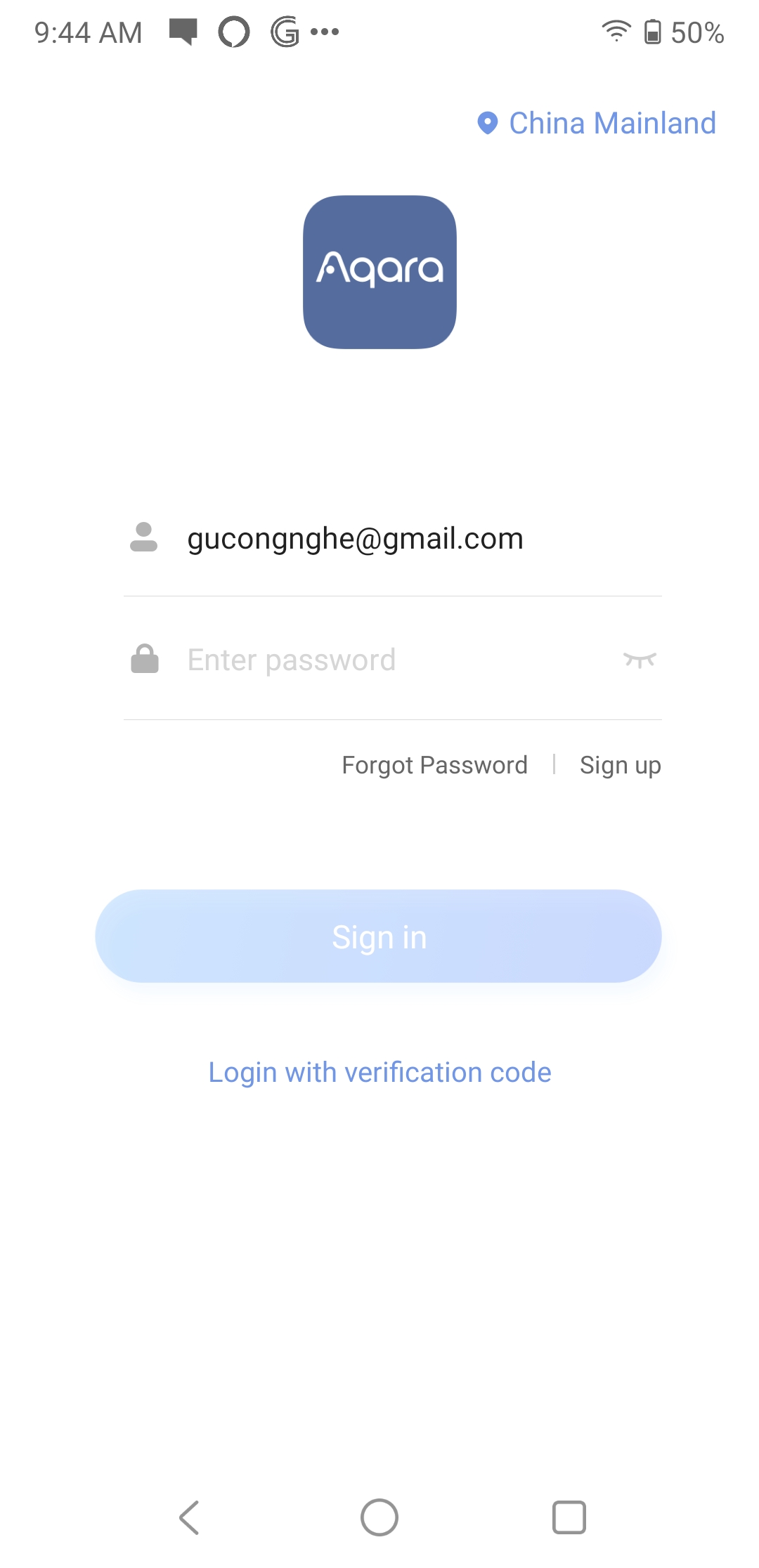
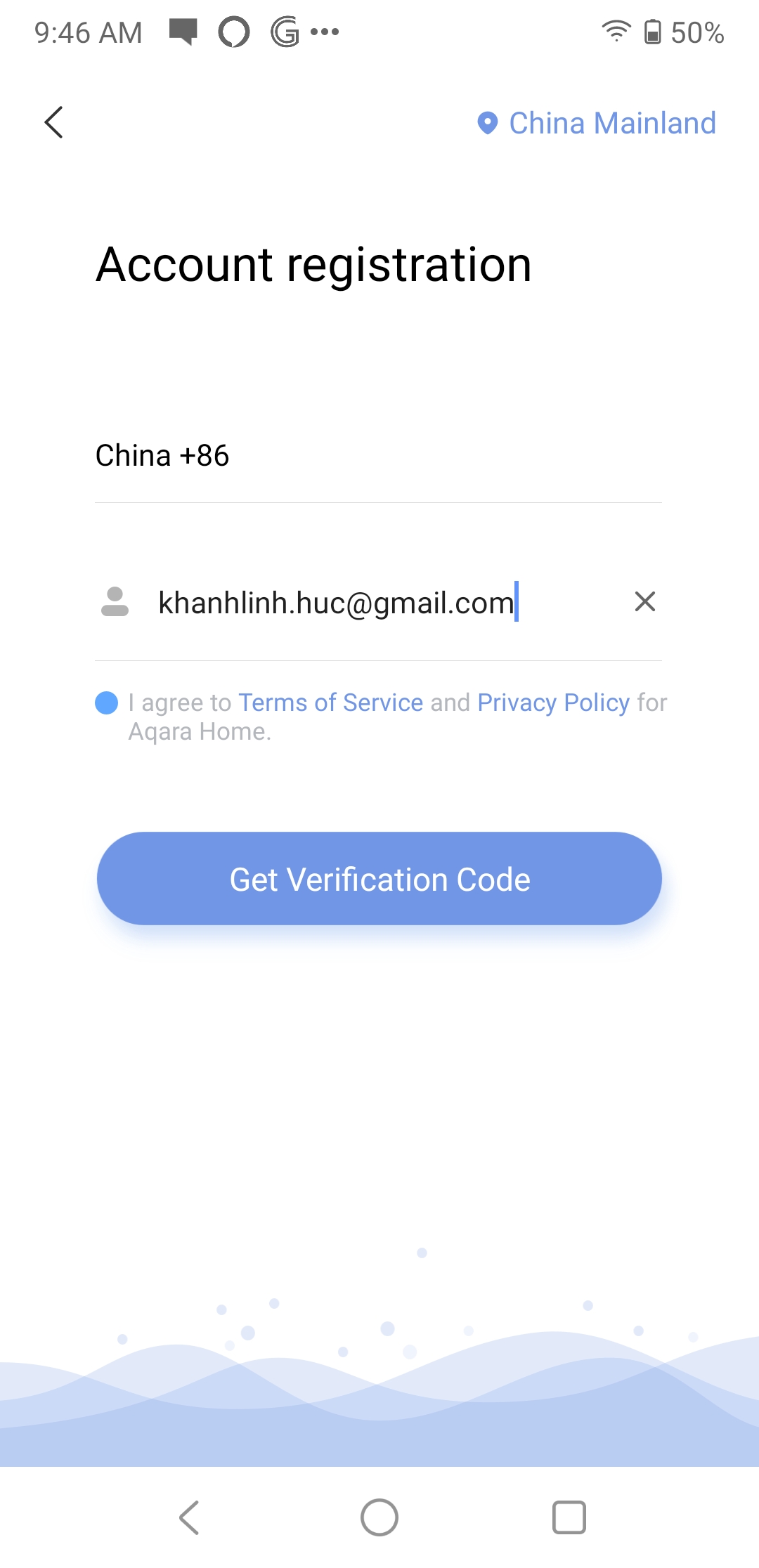
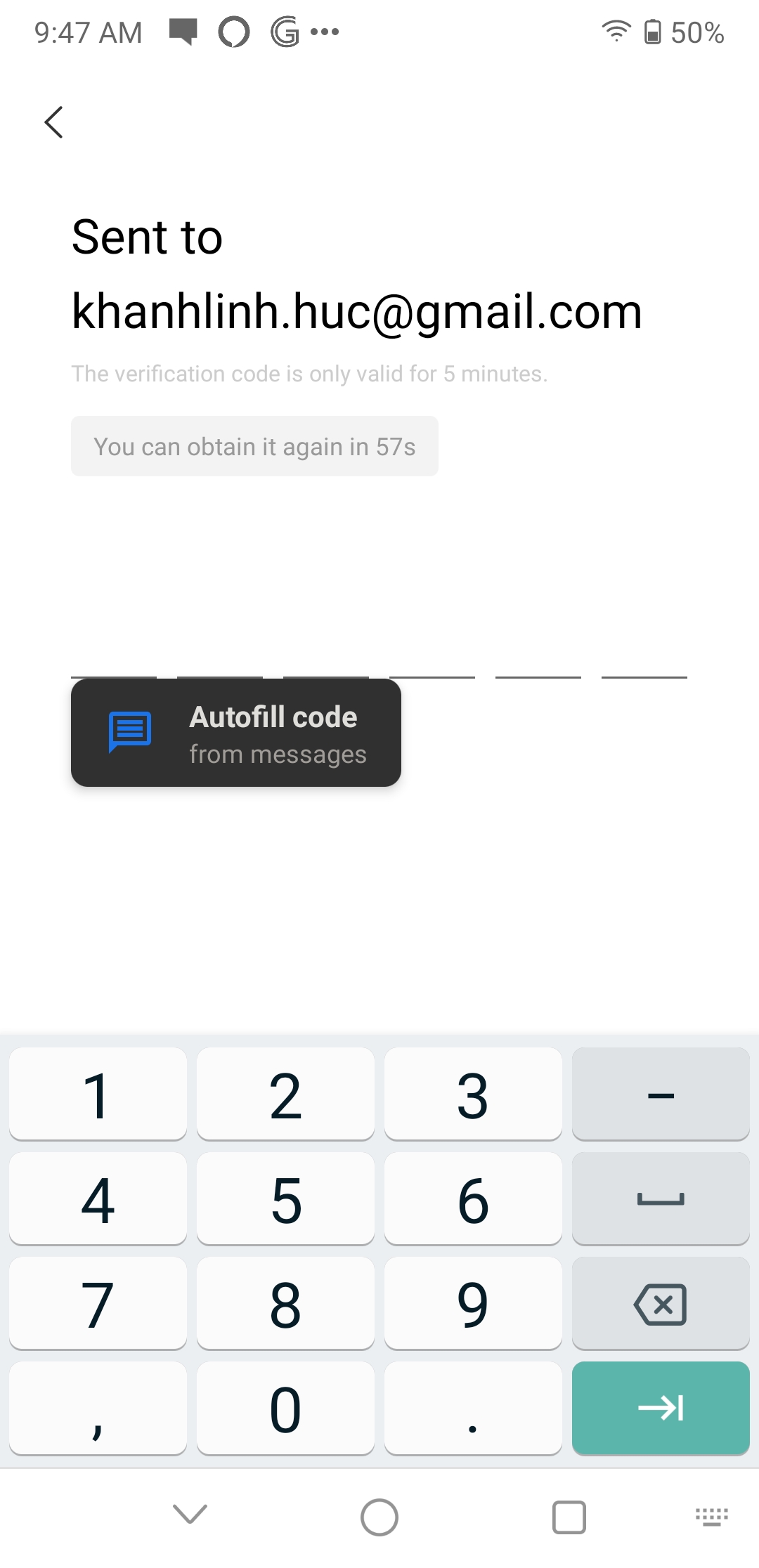
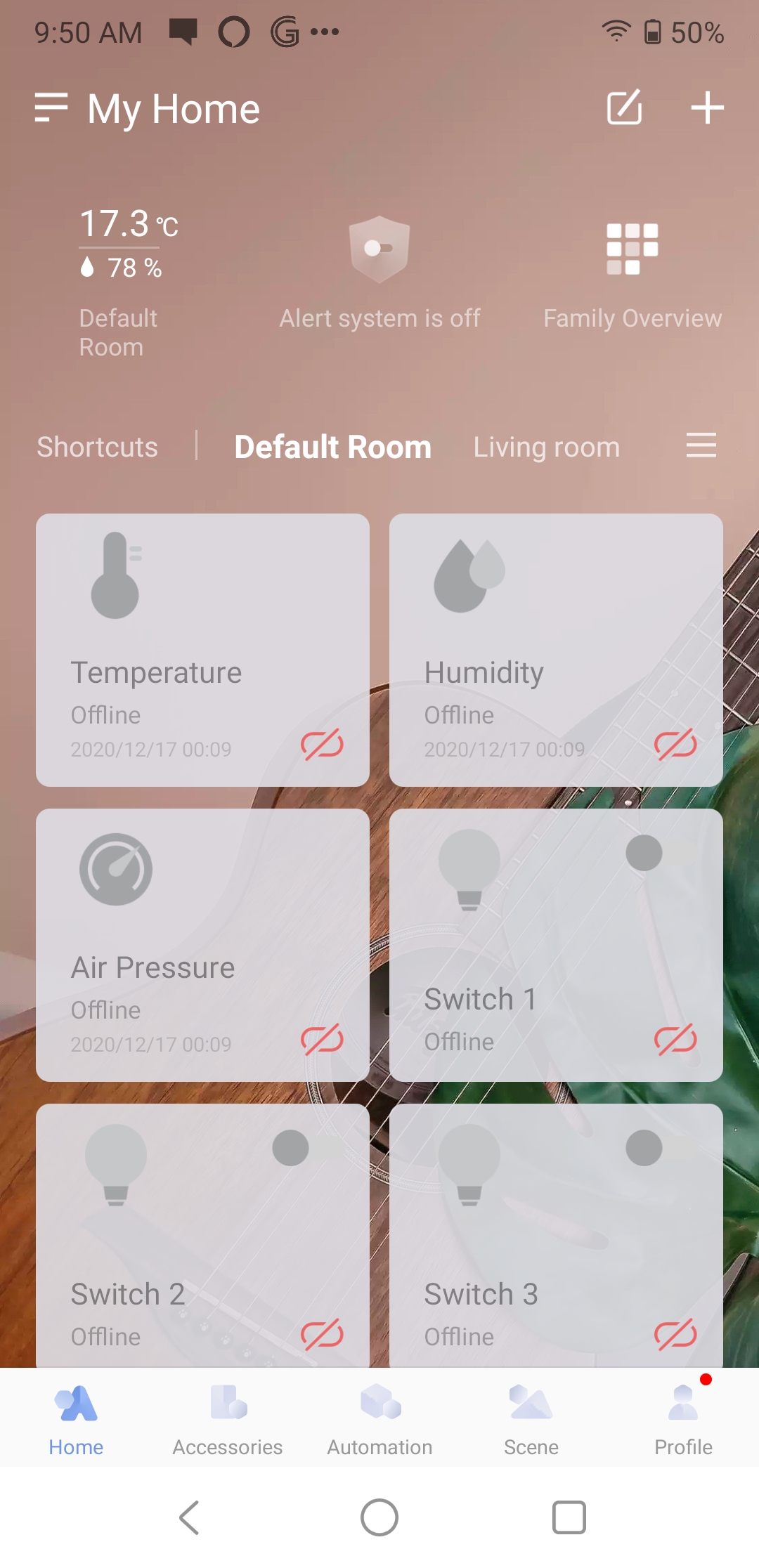
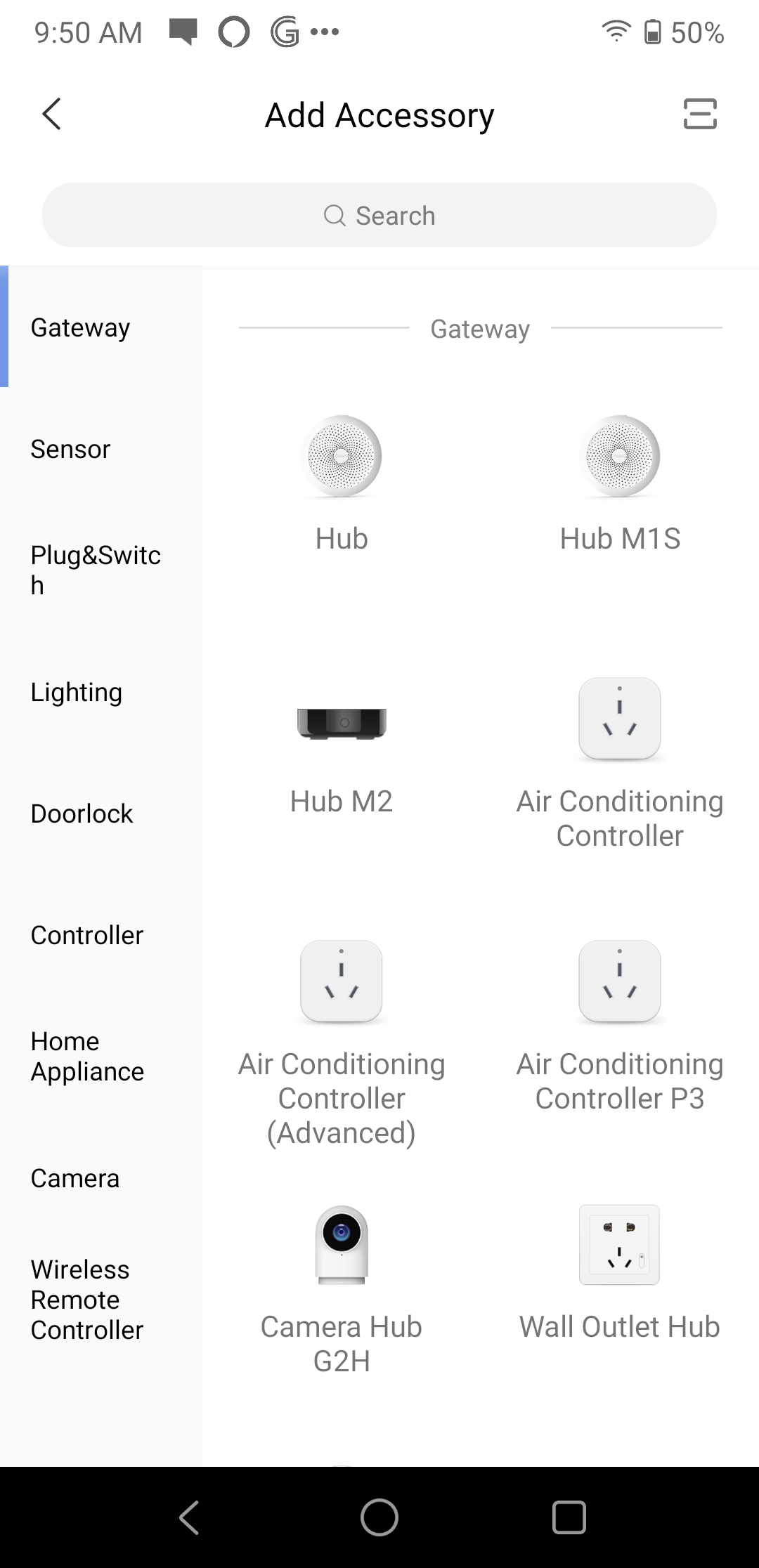

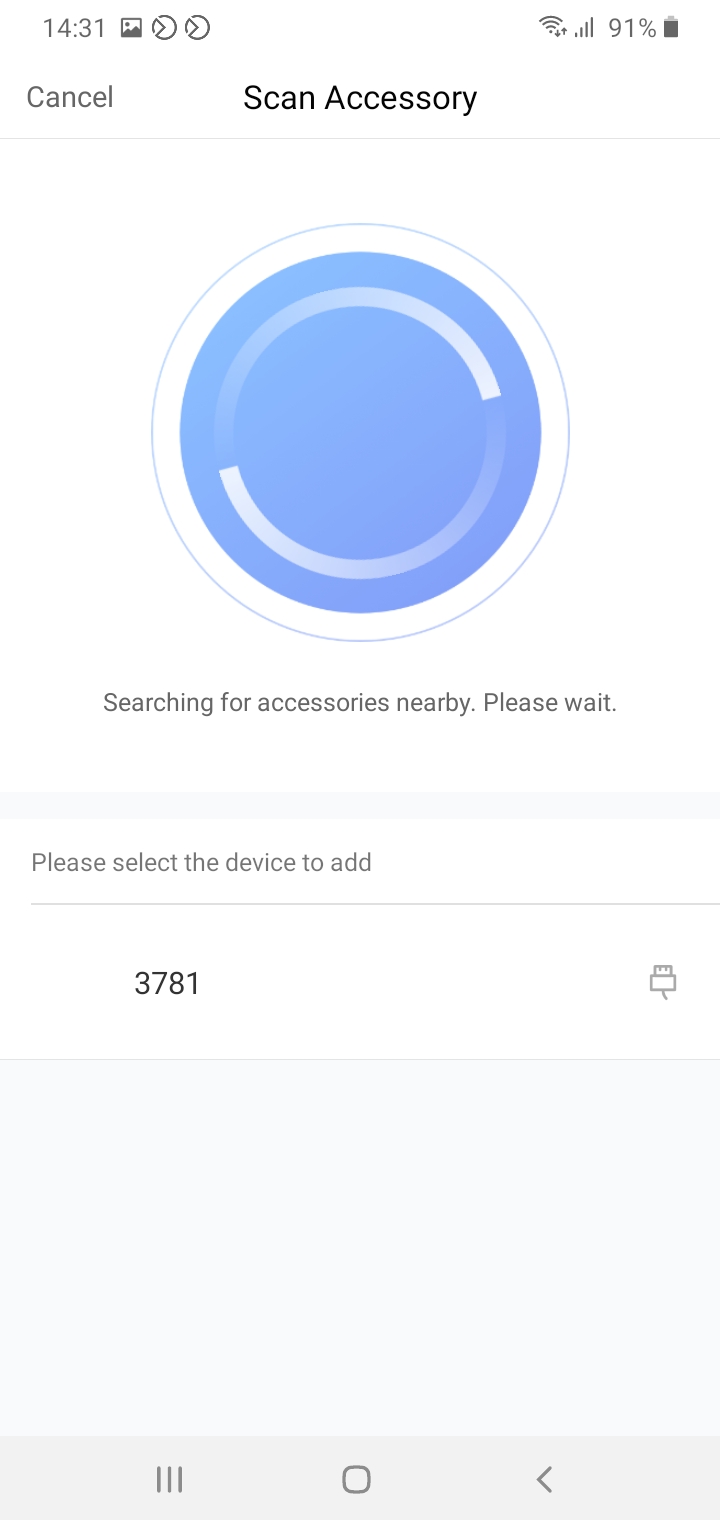
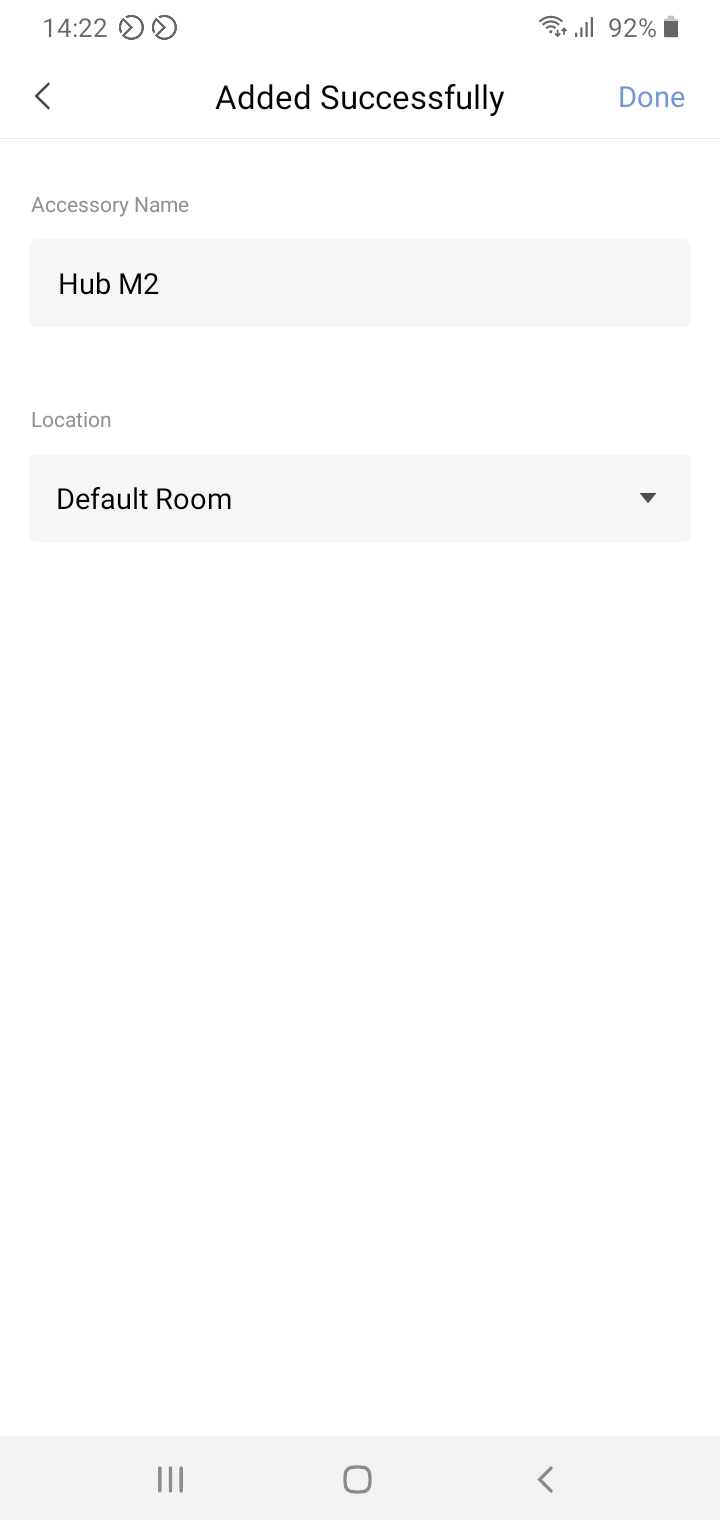
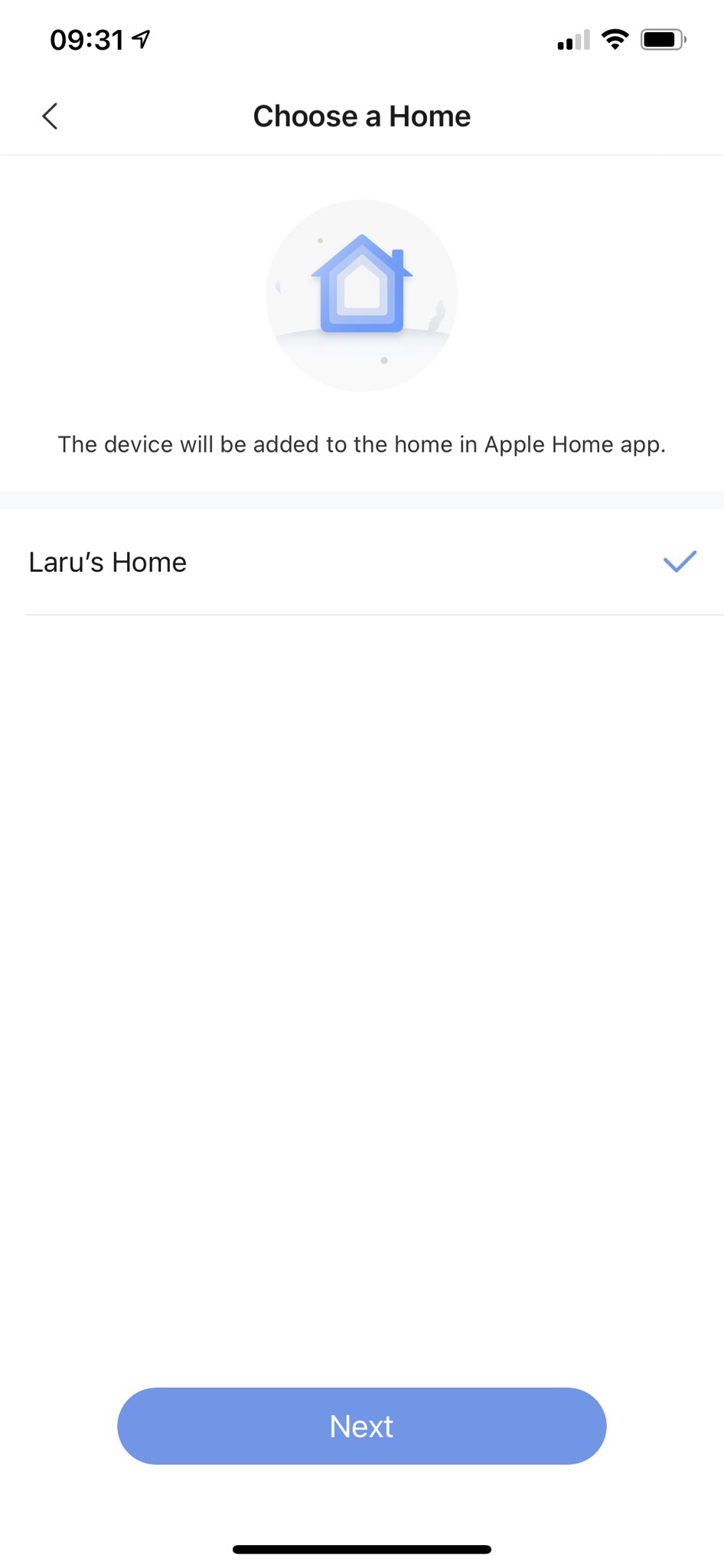
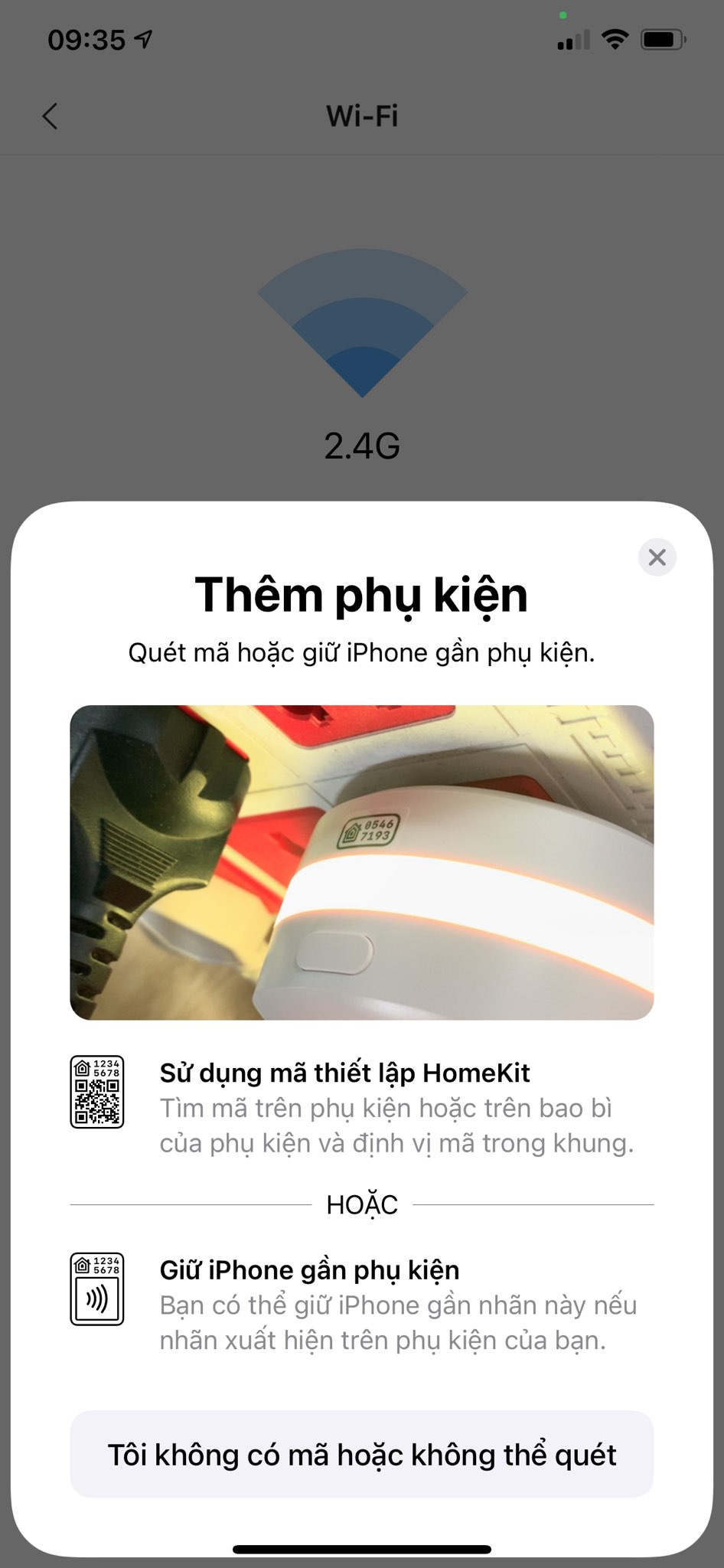
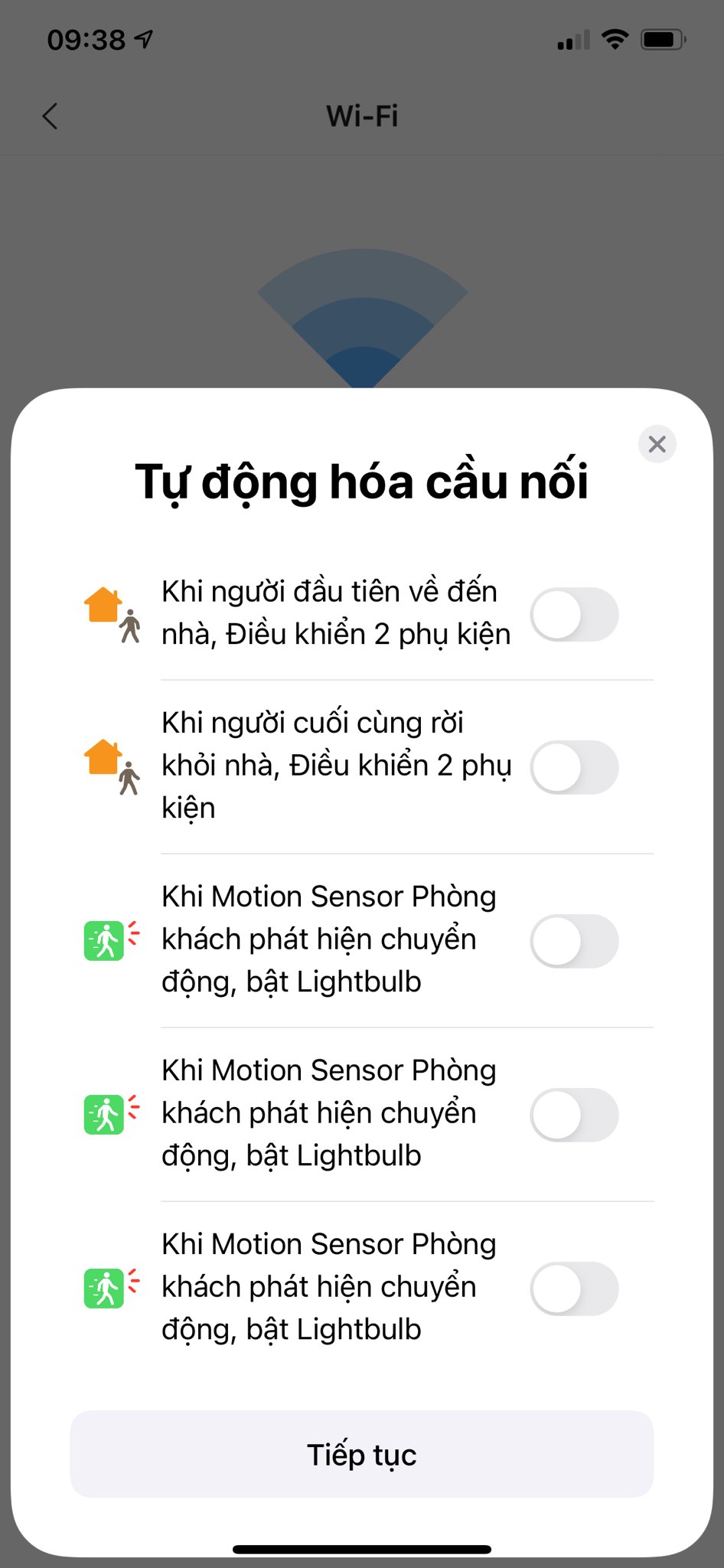
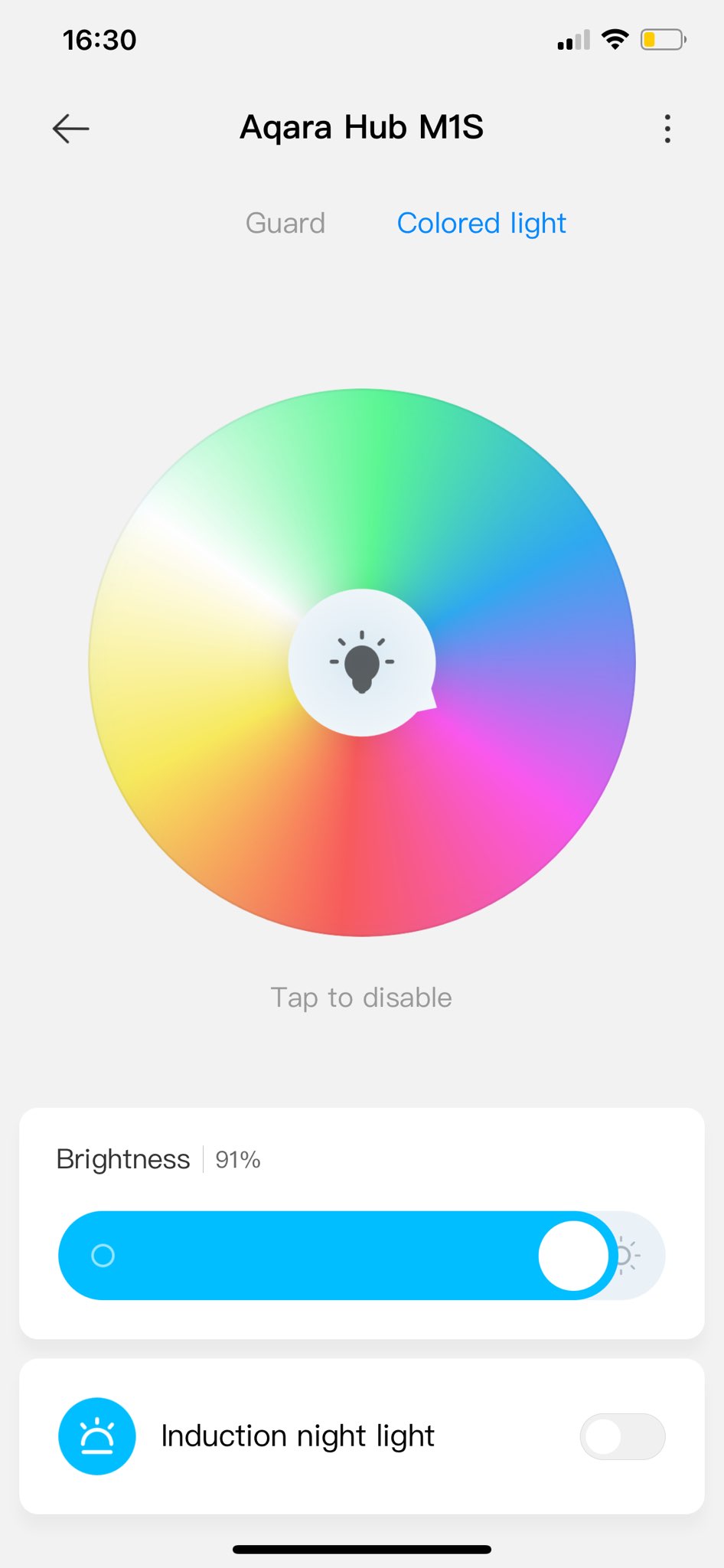





Comment của bạn